Šajā pamācībā es tev tuvināšu IMPORTXML funkciju Google Sheets. Šī ļoti noderīgā funkcija ļauj tev izņemt datus no jebkuras URL. Vai tu vēlies saņemt jaunākās finanšu ziņas, akciju cenas vai citu informāciju no strukturētām tīmekļa lapām, IMPORTXML tev palīdzēs. Šajā pamācībā mēs praksē piedzīvosim finanzen.net tīmekļa lapu un spēlēsim dažus piemērus, lai skaidri parādītu IMPORTXML funkcijas darbību.
Svarīgākās atziņas
IMPORTXML funkcija Google Sheets ļauj tev importēt strukturētus datus no jebkura tīmekļa vietrāža savā lapas veidnē. Ar šo funkciju tu vari precīzi izgūt dažādus elementus, piemēram, virsrakstus, saites vai citus datus.
Paskaidrojums soli pa solim
Sāksim ar IMPORTXML funkcijas pielietošanu.
Sāc ar tīmekļa lapas atvēršanu, no kuras vēlies izgūt datus. Mūsu gadījumā izmantosim finanzen.net lapu. URL adresi vari nokopēt ar vienu klikšķi pārlūka adreses joslā un pēc tam saglabāt starppamatnē, izmantojot kombināciju Ctrl + C.
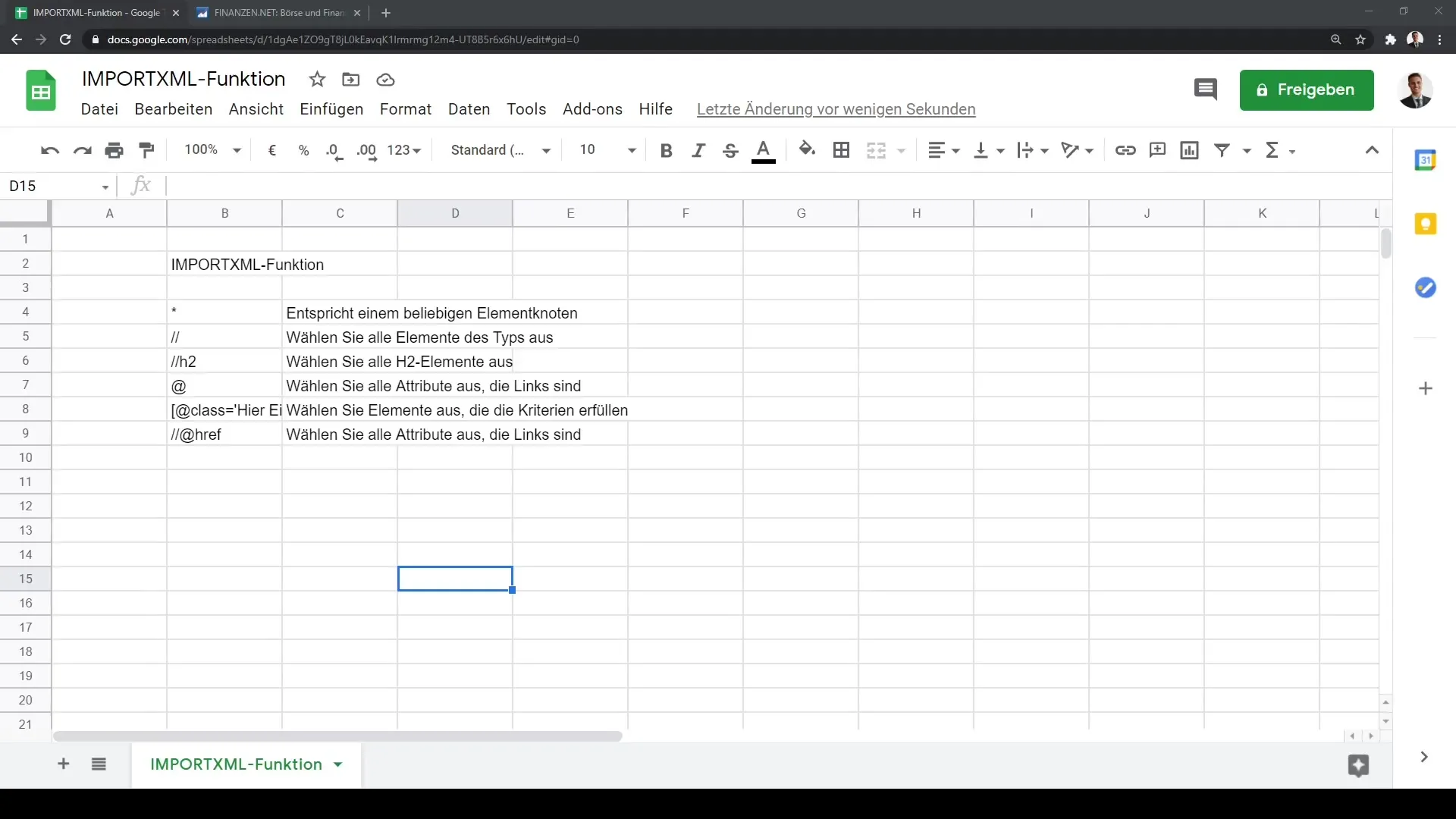
Tagad atver jaunu tukšu Google Sheet, lai sāktu procesu. Noklikšķini uz šūnas, kurā vēlies importēt savus datus. Tagad ievadi IMPORTXML funkciju šūnā.
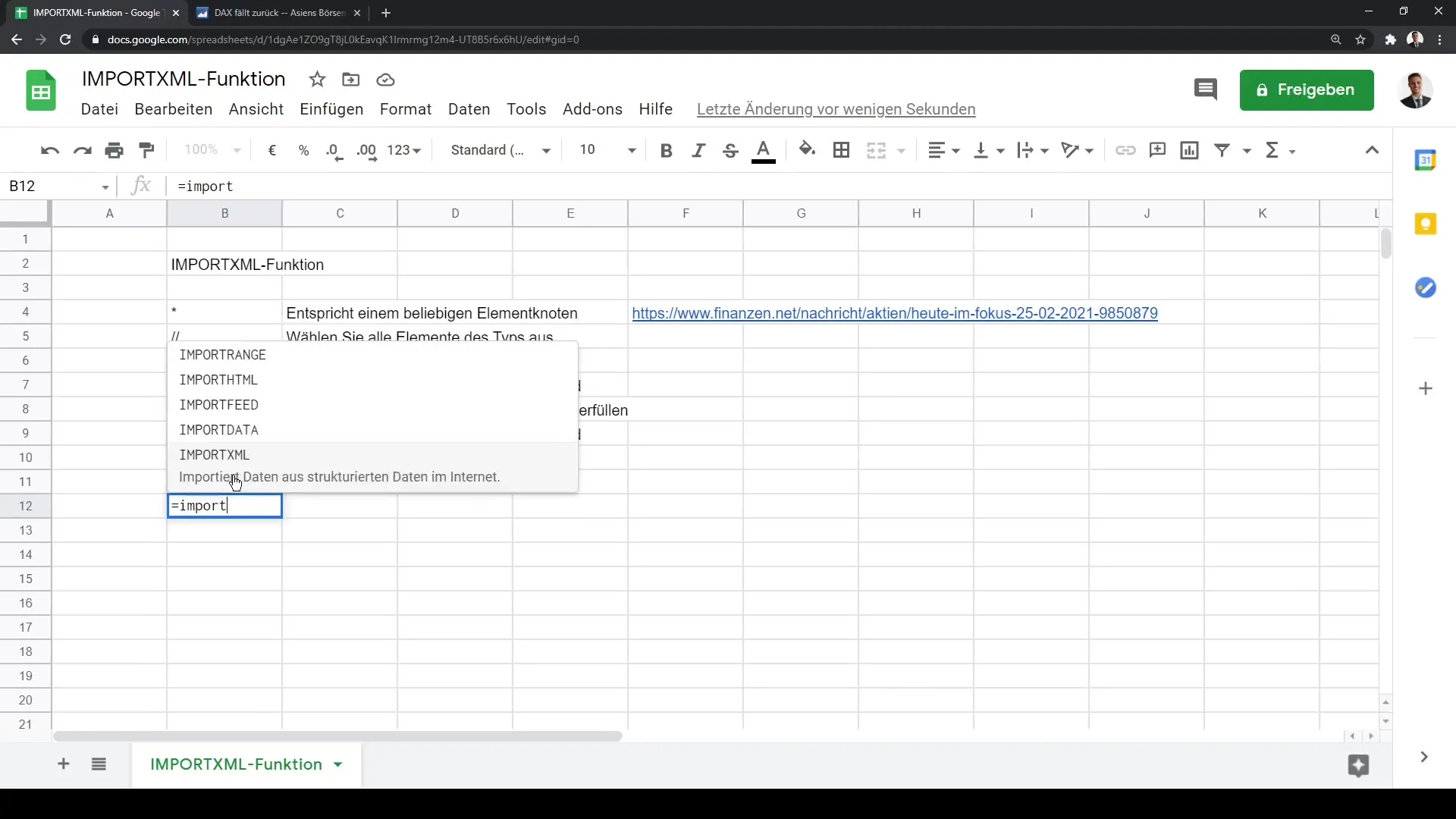
IMPORTXML funkcijas sintakse ir šāda: IMPORTXML(url; xpath), kur url ir importējamā tīmekļa vietne un xpath norāda konkrēto ceļu, ko vēlamies izgūt.
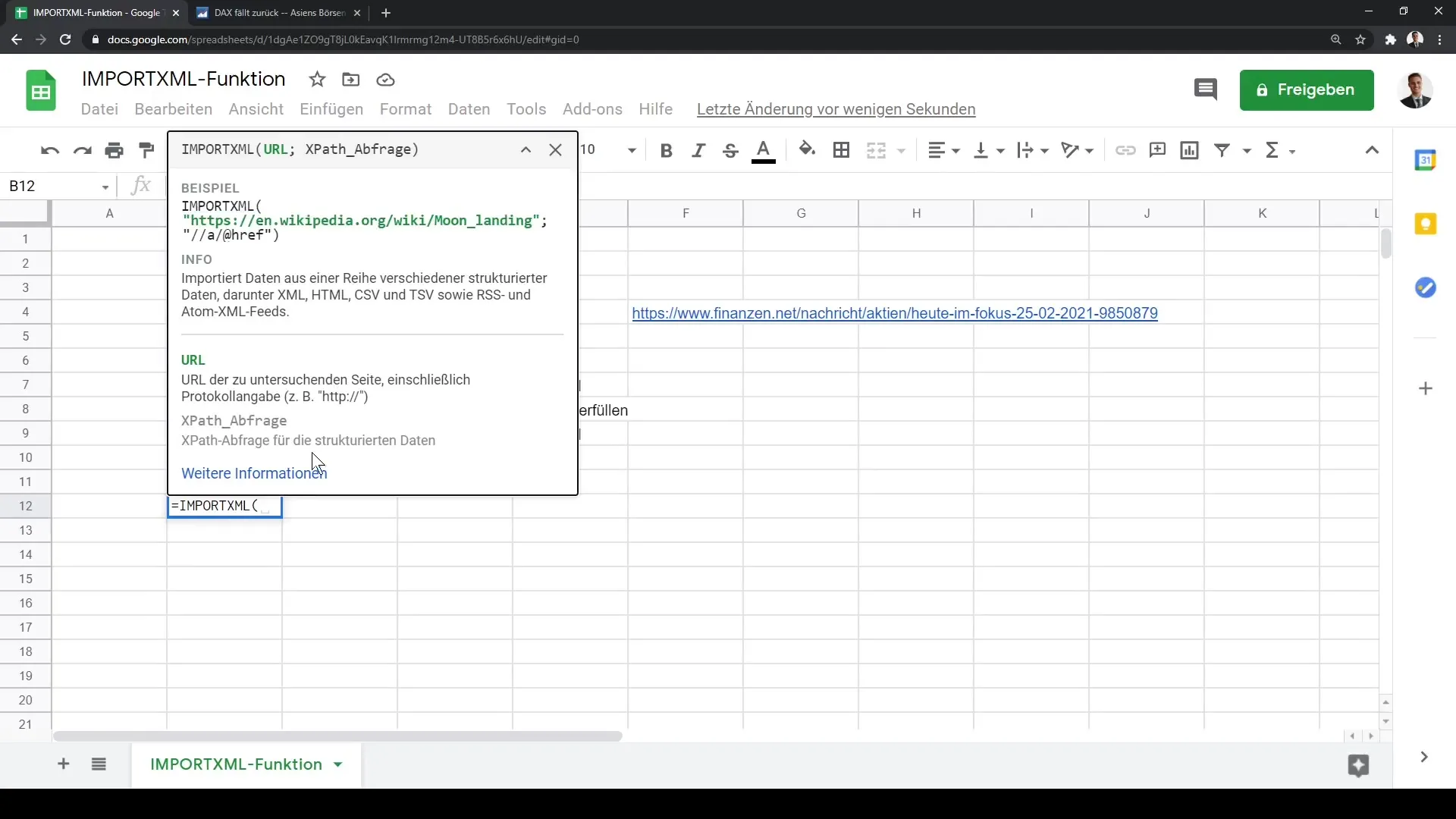
Tagad ievietojam nokopēto URL funkcijā. Pārliecinies, ka URL ieliec pēdiņās, pēc tam nāk semikols. Piemēram: IMPORTXML("https://www.finanzen.net"; ...).
Tagad varam norādīt atsevišķus elementus, ko vēlamies izgūt ar funkciju. Piemērs būtu, ja vēlamies izgūt visus H2 elementus lapā. To darām, pievienojot /H2 pēdiņās.
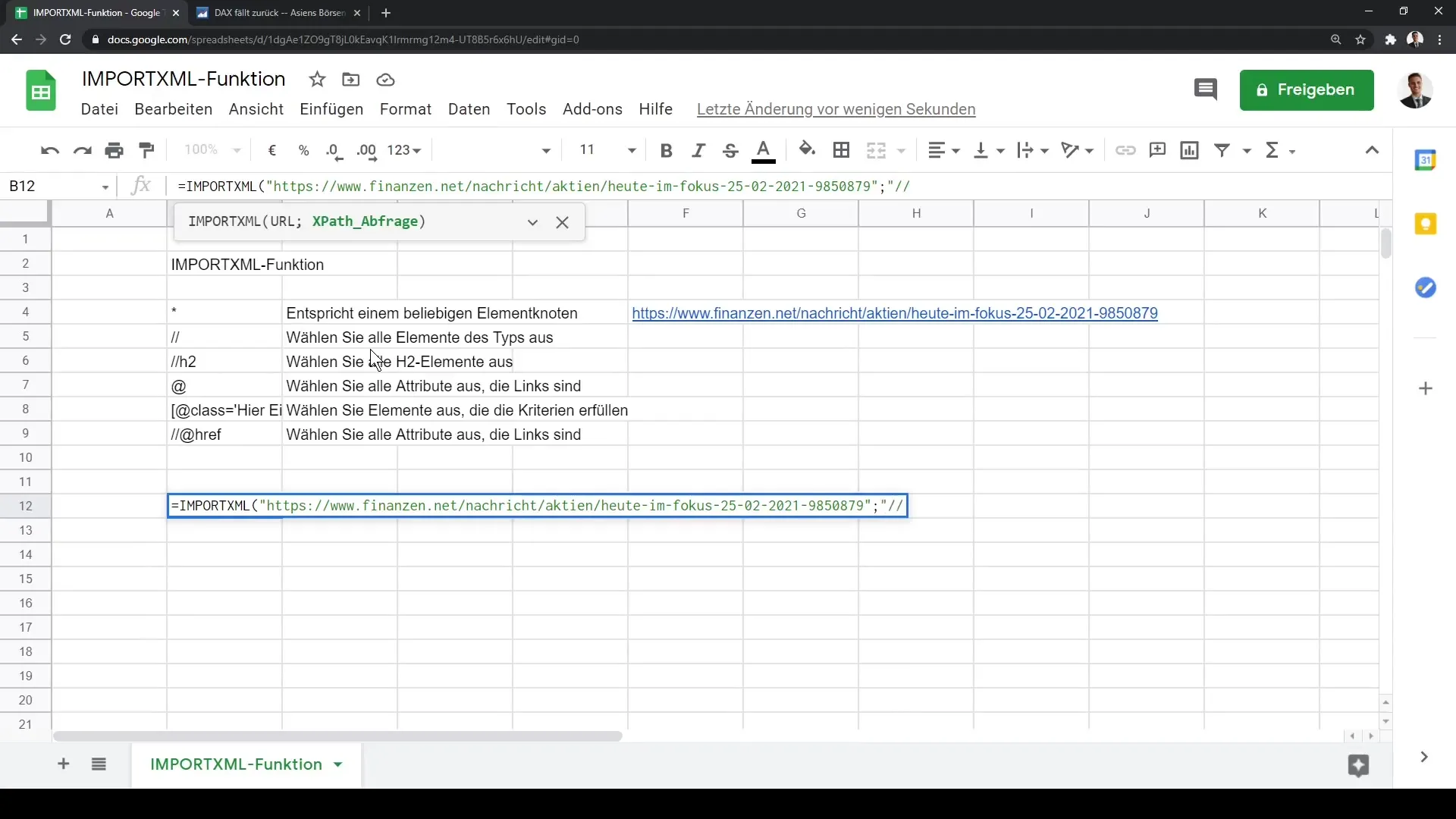
Ja tagad esam izpildījuši funkciju, H2 elementi tiks importēti tieši mūsu tabulā. Tu saņemsi sarakstu ar jaunākajām finanšu ziņām vai rakstiem, kas publicēti finanzen.net lapā.
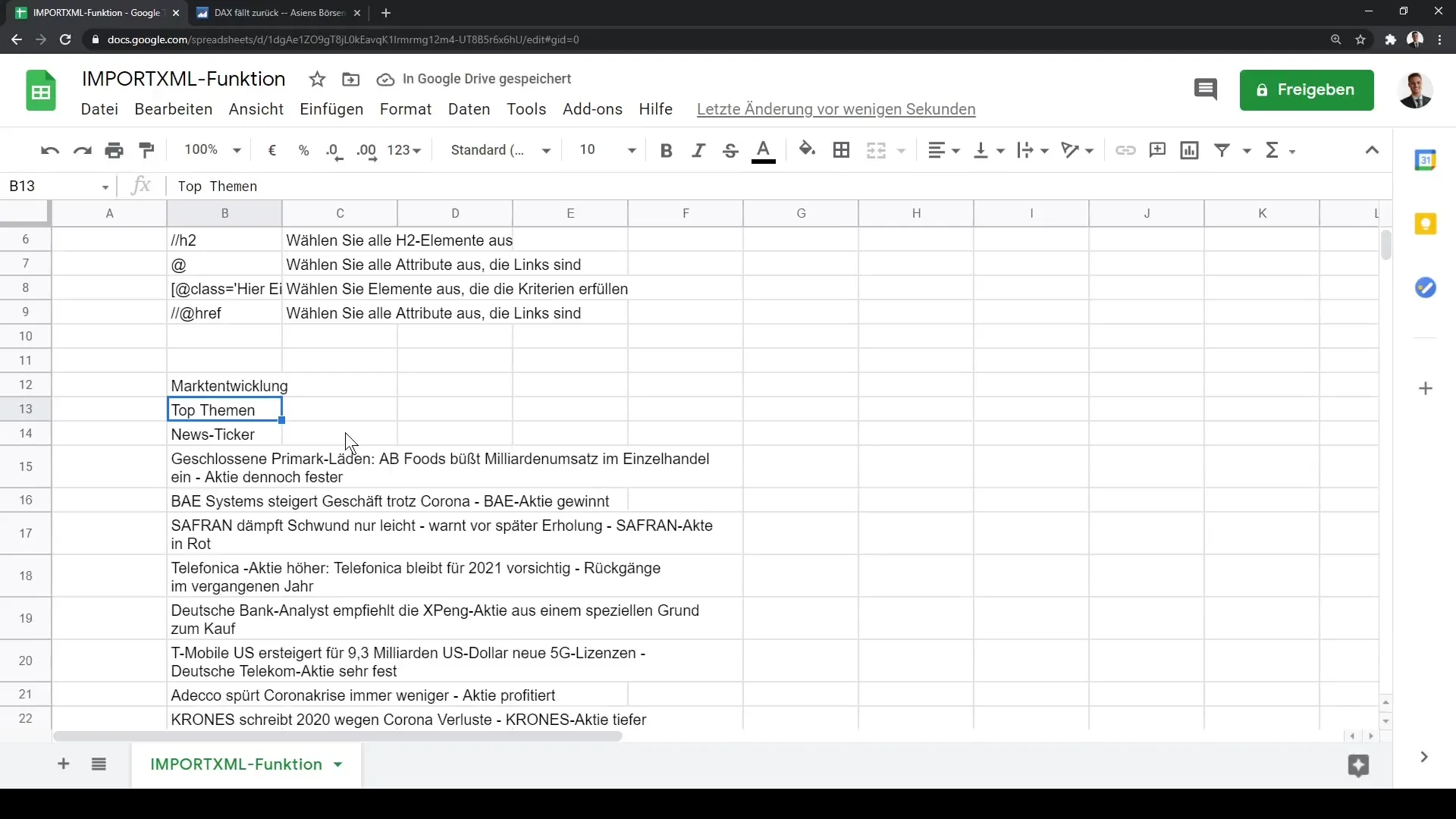
Pēc tam, kad esi importējis H2 elementus, vari veikt papildu pielāgojumus. Piemēram, varam pielāgot funkciju tā, lai izgūtu visas saites lapā. Tas izdarāms, pievienojot: //a savā XPath. Tas izvadīs visu saites no lapas.
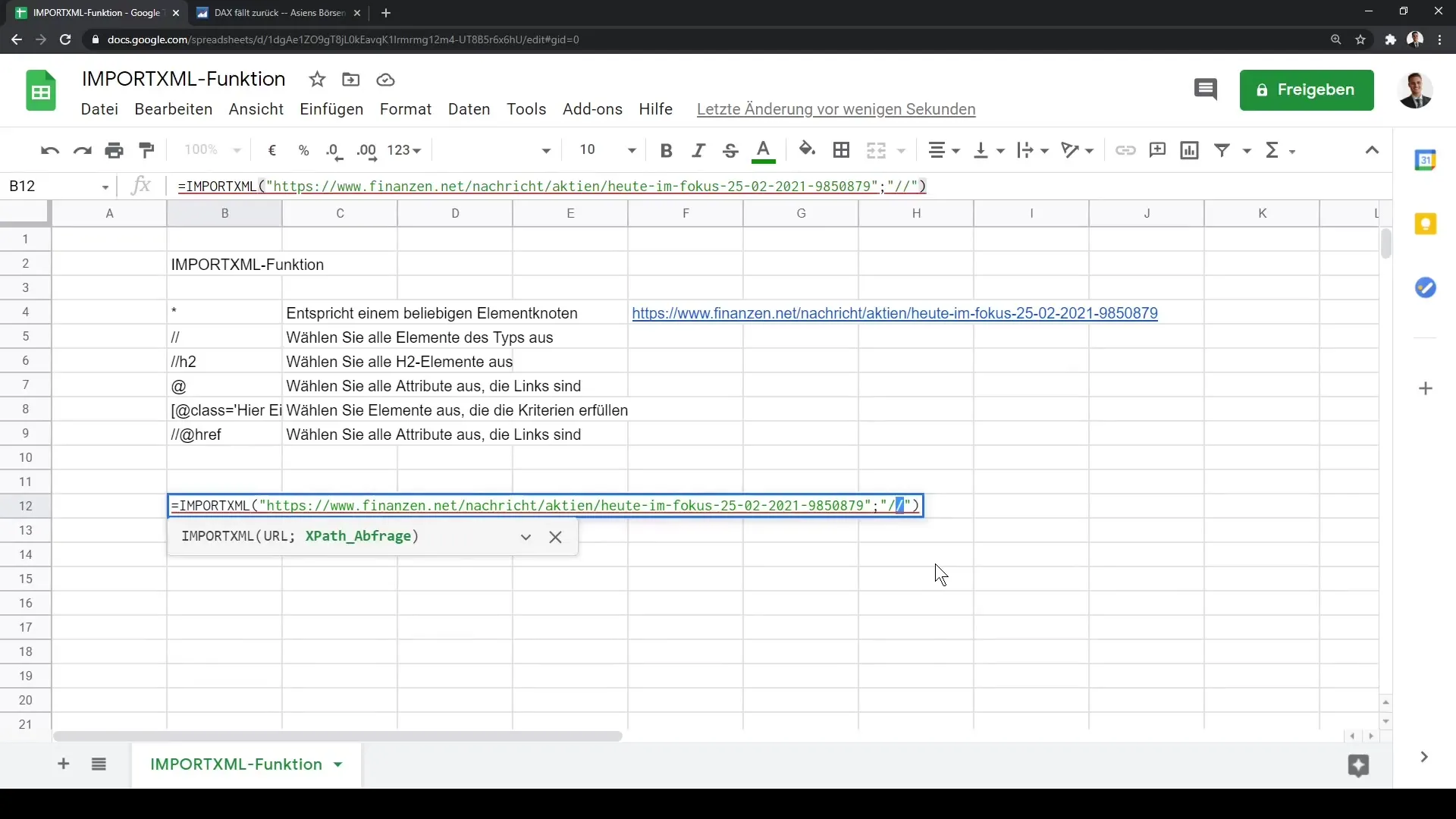
Ļoti vienkārši vari pārbaudīt, kā ir uzbūvēta tīmekļa vietne, atverot savas pārlūkprogrammas attīstības rīkus (F12 taustiņš). Tas dod tev ieskatu par HTML kodu, lai labāk saprastu struktūru un precīzi izvilinātu datus.


